2019 FIAT 500X bluetooth
[x] Cancel search: bluetoothPage 264 of 300

OPMERKING De USB-poorten zorgen
voor de gegevensoverdracht van de
Pen Drive/smartphone enzovoorts en
het langzaam opladen van een extern
toestel, wat niet gegarandeerd is omdat
dit afhangt van het type/merk toestel.
OPMERKING Het is mogelijk dat het
Uconnect™-systeem niet alle
USB-pennen ondersteunt. In dit geval
kan niet automatisch van de“Radiomodus” naar de “Mediamodus”
worden overgeschakeld.
Controleer de compatibiliteit van het
toestel als het niet afgespeeld wordt
door Mediamodus te selecteren. Een
specifiek bericht zal op het display van
hetU-connect™-systeem worden
weergegeven.
TELEFOONMODUS
Activering telefoonmodus
Druk op de toetsTELEFOONop het
frontpaneel om de Telefoonmodus te
activeren.
Is er geen telefoon aangesloten, dan
verschijnt op het display het betreffende
waarschuwingsscherm:
Een
Bluetooth®
mobiele telefoon
koppelen
Het systeem verbindt zich automatisch
met de gekoppelde mobiele telefoon
met de hoogste prioriteit.
Ga als volgt te werk om een specifieke
Bluetooth®
mobiele telefoon te kiezen:
druk op de toetsMENUop het
frontpaneel;
selecteer de optie "Telefoonmenu/
Bluetooth" op het display;
selecteer de lijst "Bluetooth/
Telefoons" met behulp van de
bijbehorende toets;
selecteer het specifieke apparaat
(
Bluetooth®
mobiele telefoon);
selecteer "Aansluiten";
het aangesloten apparaat wordt in de
lijst gemarkeerd.
Loskoppeling van een
Bluetooth®
mobiele telefoon
Ga als volgt te werk om een specifieke
Bluetooth®
mobiele telefoon los te
koppelen:
druk op de toetsMENUop het
frontpaneel;
selecteer de optie "Telefoonmenu/
Bluetooth" op het display;
selecteer de lijst "Bluetooth/
Telefoons" met behulp van de
bijbehorende toets;
selecteer het specifieke apparaat
(mobiele telefoon of
Bluetooth®
-
apparaat);
selecteer "Loskoppelen".
Een nummer bellen
Een nummer kan op de volgende
manieren gebeld worden:
door het selecteren van "Contacten"
(Telefoonboek ......);
selecteer de “Lijst recente
oproepen”: de ontvangen, gemaakte en
gemiste oproepen worden
weergegeven;
druk opTELEFOONop het
frontpaneel, selecteer vervolgens
“Toetsenpaneel” voor het invoeren van
de cijfers met behulp van de
rechterknop “BROWSE/ENTER” en
187F1B0701
188F1B0734
262
MULTIMEDIA
Page 268 of 300

OVERZICHTSTABEL DISPLAY-KNOPPEN
Toets Functies Modus
RadioToegang tot de radio-modus Druk op de knop
MediaBronselectie: USB, AUX (indien aanwezig),
Bluetooth®Druk op de knop
TelefoonToegang tot de Telefoonmodus Druk op de knop
Uconnect™Toegang tot de systeemfuncties (Audio, Media,
Telefoon, Radio,Uconnect
™LIVE-services, etc.)Druk op de knop
Nav
(*)
Toegang tot het Navigatiemenu Druk op de knop
InstellingenToegang tot het menu Instellingen Druk op de knop
TripToegang tot de functie Trip Druk op de knop
(*) alleen versiesUconnect™HD Nav LIVE
266
MULTIMEDIA
Page 272 of 300
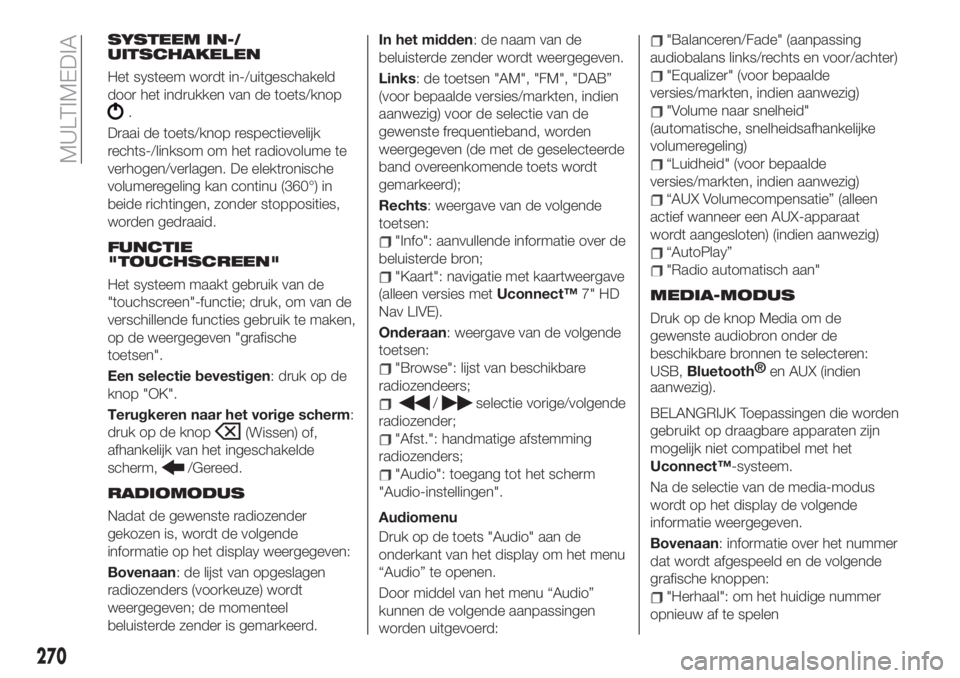
SYSTEEM IN-/
UITSCHAKELEN
Het systeem wordt in-/uitgeschakeld
door het indrukken van de toets/knop
.
Draai de toets/knop respectievelijk
rechts-/linksom om het radiovolume te
verhogen/verlagen. De elektronische
volumeregeling kan continu (360°) in
beide richtingen, zonder stopposities,
worden gedraaid.
FUNCTIE
"TOUCHSCREEN"
Het systeem maakt gebruik van de
"touchscreen"-functie; druk, om van de
verschillende functies gebruik te maken,
op de weergegeven "grafische
toetsen".
Een selectie bevestigen: druk op de
knop "OK".
Terugkeren naar het vorige scherm:
druk op de knop
(Wissen) of,
afhankelijk van het ingeschakelde
scherm,
/Gereed.
RADIOMODUS
Nadat de gewenste radiozender
gekozen is, wordt de volgende
informatie op het display weergegeven:
Bovenaan: de lijst van opgeslagen
radiozenders (voorkeuze) wordt
weergegeven; de momenteel
beluisterde zender is gemarkeerd.In het midden: de naam van de
beluisterde zender wordt weergegeven.
Links: de toetsen "AM", "FM", "DAB”
(voor bepaalde versies/markten, indien
aanwezig) voor de selectie van de
gewenste frequentieband, worden
weergegeven (de met de geselecteerde
band overeenkomende toets wordt
gemarkeerd);
Rechts: weergave van de volgende
toetsen:
"Info": aanvullende informatie over de
beluisterde bron;
"Kaart": navigatie met kaartweergave
(alleen versies metUconnect™7" HD
Nav LIVE).
Onderaan: weergave van de volgende
toetsen:
"Browse": lijst van beschikbare
radiozendeers;
/selectie vorige/volgende
radiozender;
"Afst.": handmatige afstemming
radiozenders;
"Audio": toegang tot het scherm
"Audio-instellingen".
Audiomenu
Druk op de toets "Audio" aan de
onderkant van het display om het menu
“Audio” te openen.
Door middel van het menu “Audio”
kunnen de volgende aanpassingen
worden uitgevoerd:
"Balanceren/Fade" (aanpassing
audiobalans links/rechts en voor/achter)
"Equalizer" (voor bepaalde
versies/markten, indien aanwezig)
"Volume naar snelheid"
(automatische, snelheidsafhankelijke
volumeregeling)
“Luidheid" (voor bepaalde
versies/markten, indien aanwezig)
“AUX Volumecompensatie” (alleen
actief wanneer een AUX-apparaat
wordt aangesloten) (indien aanwezig)
“AutoPlay”
"Radio automatisch aan"
MEDIA-MODUS
Druk op de knop Media om de
gewenste audiobron onder de
beschikbare bronnen te selecteren:
USB,
Bluetooth®
en AUX (indien
aanwezig).
BELANGRIJK Toepassingen die worden
gebruikt op draagbare apparaten zijn
mogelijk niet compatibel met het
Uconnect™-systeem.
Na de selectie van de media-modus
wordt op het display de volgende
informatie weergegeven.
Bovenaan: informatie over het nummer
dat wordt afgespeeld en de volgende
grafische knoppen:
"Herhaal": om het huidige nummer
opnieuw af te spelen
270
MULTIMEDIA
Page 273 of 300

“Shuffle”: om de nummers in
willekeurige volgorde af te spelen
Voortgang en duur van het nummer
In het midden: informatie over het
nummer dat wordt afgespeeld.
Links: weergave van de volgende
toetsen:
Geselecteerd apparaat of audiobron
"Bron selecteren": de gewenste
audiobron selecteren
Rechts: weergave van de volgende
toetsen:
"Info": aanvullende informatie over
het nummer dat wordt afgespeeld
"Tracks": lijst met de beschikbare
nummers
"Kaart": weergave navigatiekaart
(alleen versies metUconnect™7" HD
Nav LIVE)
Onderaan: informatie over het nummer
dat wordt afgespeeld en de volgende
grafische toetsen:
“Bluetooth” (voor eenBluetooth®
-
audiobron): weergave van de lijst van
apparaten
“Bladeren” (van USB-bron): opent de
functie bladeren
/: selectie vorig/volgend
nummer;
: pauzeert het afgespeelde
nummer
“Audio”: openen van de
schermafbeelding “Instell. Audio”Nummer selecteren
Met de “Tracks”-functie kunt u een
venster openen met de lijst van
nummers die afgespeeld worden.
De beschikbare keuzes hangen af van
het apparaat dat aangesloten is. Zo
kunt u op een USB-apparaat
bijvoorbeeld bladeren door de lijst van
de op het apparaat beschikbare
artiesten, genres en albums, op basis
van de informatie aanwezig op de
nummers, door middel van de
toets/knop TUNE SCROLL of door
middel van de toetsen
en.
Binnen elke lijst kan de toets “ABC”
gebruikt worden om naar de gewenste
letter van de lijst te springen.
OPMERKING Deze toets kan voor
bepaalde
Apple®
apparaten
uitgeschakeld zijn.
OPMERKING Met de knop TUNE
SCROLL is het niet mogelijk om te
handelen op een AUX-apparaat (indien
aanwezig).
Bluetooth® BRON
Deze modus wordt geactiveerd door
een
Bluetooth®
-apparaat met daarop
muziek met het systeem te koppelen.
EEN Bluetooth®
AUDIOAPPARAAT
KOPPELEN
Ga als volgt te werk om een
Bluetooth®
audioapparaat te
koppelen:
schakel de functieBluetooth®
in op
het apparaat;
druk op de knop “Media” op het
display;
druk op de knop "Bron selecteren";
selecteer deBluetooth®
Mediabron;
druk op de knop "Appar toev.";
zoekUconnect™op het
Bluetooth®
audioapparaat (tijdens de
koppelingsfase verschijnt op het
scherm de voortgang van het proces);
voer, als het audioapparaat hierom
vraagt, de PIN-code in die wordt
getoond op het display van het systeem
of bevestig de op het apparaat
getoonde PIN;
als de koppelingsprocedure met
succes is afgesloten, wordt een scherm
getoond. Als "Ja" op de vraag wordt
geselecteerd, wordt het
Bluetooth®
-
audioapparaat als favoriet gekoppeld
(het apparaat heeft voorrang op alle
andere apparaten die later worden
gekoppeld). Als "Nee" wordt
geselecteerd, wordt de prioriteit op
basis van de volgorde van verbinding
bepaald. Het laatst verbonden apparaat
heeft de hoogste prioriteit;
271
Page 274 of 300

een audioapparaat kan ook
gekoppeld worden door te drukken op
de toets "Telefoon" op het display en
door "Instellingen" te selecteren of door,
vanuit het menu "Instellingen"
"Telefoon/Bluetooth" te selecteren.
OPMERKING Wanneer het
naam-apparaat gewijzigd wordt in de
Bluetooth®
-instellingen van de
telefoon (indien aanwezig), kan de radio
het nummer dat afgespeeld wordt
wijzigen als het apparaat na de
Bluetooth®
-verbinding via USB wordt
aangesloten. Nadat er, voor uw eigen
behoeften, een softwareupdate op de
telefoon is uitgevoerd, wordt
aangeraden om de telefoon te
verwijderen vanaf de lijst van de met de
radio gekoppelde apparaten; wis de
eerdere systeemkoppeling ook vanaf de
lijst van de
Bluetooth®
-apparaten op
de telefoon en voer de koppeling
opnieuw uit.
BELANGRIJK Raadpleeg het
instructieboekje van de mobiele
telefoon als deBluetooth®
verbinding
tussen mobiele telefoon en systeem
wordt verbroken.
USB-BRON
Activeer de USB-modus door een
compatibel apparaat op de USB-poort
op de tunnelconsolefig. 191 aan te
sluiten of, indien aanwezig, op de
USB-poort aan de achterkant van de
tunnelconsole fig. 192.
BELANGRIJK Na gebruik van een
USB-oplaadaansluiting, wordt
aangeraden het apparaat (smartphone)
los te koppelen, waarbij de kabel altijd
eerst uit de aansluiting van het voertuig
verwijderd moet worden, nooit eerst
vanaf het apparaat (voorveld
infig. 191 ).Kabels die blijven rondslingeren of
aangesloten blijven, kunnen de correcte
oplaadfunctie en/of de conditie van de
USB-poort aantasten.
OPMERKING Het is mogelijk dat het
Uconnect™-systeem niet alle
USB-pennen ondersteunt. In dit geval
kan niet automatisch van de
“Radiomodus” naar de “Mediamodus”
worden overgeschakeld.
Controleer de compatibiliteit van het
toestel als het niet afgespeeld wordt
door Mediamodus te selecteren. Een
specifiek bericht zal op het display van
hetU-connect™-systeem worden
weergegeven.
OPMERKING De USB-poorten zorgen
voor de gegevensoverdracht van de
Pen Drive/smartphone enzovoorts en
het langzaam opladen van een extern
toestel, wat niet gegarandeerd is omdat
dit afhangt van het type/merk toestel.
USB-oplaadaansluiting
(indien aanwezig)
Sommige versies hebben een
USB-oplaadaansluiting op de
tunnelconsole fig. 193.
Wanneer er bij ingeschakelde radio een
USB-apparaat wordt aangesloten en
wanneer de functie "AutoPlay" in het
menu "Audio" is ingesteld op "ON",
worden de nummers op het apparaat
afgespeeld.
191F1B0383C
192F1B0734
272
MULTIMEDIA
Page 276 of 300

Ga als volgt te werk voor het koppelen
van de mobiele telefoon:
schakel de functieBluetooth®
in op
de mobiele telefoon;
druk op de knop “Telefoon” op het
display;
als er nog geen telefoon aan het
systeem gekoppeld is, toont het display
een speciaal scherm;
Ga naar “Instellingen” en selecteer
"Toestel toev." om het koppelen te
starten en zoek dan naar het
Uconnect™-toestel op de mobiele
telefoon;
voer, als de mobiele telefoon hierom
vraagt, de PIN-code getoond op het
display van het systeem in op het
toetsenbord van uw telefoon of
bevestig de op de mobiele telefoon
getoonde PIN;
tijdens de koppelingsfase verschijnt
een scherm dat de voortgang van het
proces toont;
als de koppelingsprocedure met
succes is voltooid, wordt een scherm
getoond: als "Ja" op de vraag wordt
geselecteerd, wordt de mobiele
telefoon als favoriet gekoppeld (de
mobiele telefoon heeft voorrang op alle
andere mobiele telefoons die later
worden gekoppeld). Als geen andere
apparaten worden gekoppeld, zal het
systeem het eerst gekoppelde apparaat
als favoriet beschouwen.OPMERKING Na het updaten van de
telefoonsoftware voor eigen bediening
wordt het aanbevolen de telefoon te
verwijderen uit de lijst apparaten gelinkt
aan de radio, verwijder de koppeling
van het vorige systeem uit de lijst met
Bluetooth®
apparaten op de telefoon
en maak een nieuwe koppeling.
Een nummer bellen
De hieronder beschreven procedures
zijn alleen toegankelijk indien ze door de
gebruikte mobiele telefoon worden
ondersteund. Raadpleeg de handleiding
van de mobiele telefoon om alle
beschikbare functies te kennen.
Een nummer kan op de volgende
manieren gebeld worden:
selecteer "Telefoonboek";
selecteer "Recent";
selecteer "Kies";
selecteer "Opnieuw bellen".
Favorieten
U kunt tijdens een gesprek een nummer
of een contact toevoegen (indien al
aanwezig in Contacten) aan de lijst met
favorieten door boven aan het display
op een van de 5 grafische knoppen
"Leeg" te drukken. Favorieten kunnen
ook worden beheerd via de Opties
telefoonboek.SMS-lezer
Het systeem kan de SMS-berichten die
de mobiele telefoon ontvangt voorlezen.
Om deze functie te gebruiken, moet de
mobiele telefoon de uitwisseling van
SMS via
Bluetooth®
ondersteunen.
Als deze functie niet door de telefoon
wordt ondersteund, kan de knop
"Tekst" niet worden gekozen (is grijs).
Bij ontvangst van een SMS-bericht, ziet
u op het display een scherm waarop de
opties "Lees", "Toon", "Bellen" of
"Negeer" gekozen kunnen worden.
Druk op de grafische knop "sms" voor
toegang tot de lijst van tekstberichten
die door de mobiele telefoon zijn
ontvangen (de lijst toont een maximum
van 60 ontvangen berichten).
OPMERKING Bij sommige mobiele
telefoons moet, om de leesfunctie van
gesproken SMS-berichten ter
beschikking te krijgen, de optie
SMS-melding op de telefoon
ingeschakeld worden; deze optie is
meestal beschikbaar op de telefoon, in
het
Bluetooth®
verbindingsmenu voor
een apparaat dat geregistreerd is als
Uconnect™. Na het inschakelen van
deze functie op de mobiele telefoon,
moet deze uit- en weer ingeschakeld
worden met hetUconnect™systeem
om de functie te laten werken.
274
MULTIMEDIA
Page 277 of 300

BELANGRIJK Sommige mobiele
telefoons houden geen rekening met de
instellingen van de SMS-bevestiging bij
het koppelen metUconnect™. Als een
tekstbericht wordt verstuurd via het
Uconnect™-systeem, kan het zijn dat
de bestuurder extra kosten moet
betalen, zonder enige waarschuwing,
doordat de telefoon een verzoek om
een ontvangstbevestiging van een
tekstbericht verstuurt. Neem in geval
van problemen met betrekking tot de
bovenstaande informatie contact op
met de serviceprovider van uw telefoon.
Functie “Niet storen"
Indien ondersteund door de verbonden
telefoon, krijgt de gebruiker door "Niet
storen" in te drukken, geen meldingen
voor binnenkomende oproepen of
SMS-berichten. De gebruiker kan
reageren met een standaard- of
aangepast bericht, dat via de
instellingen is opgegeven.
SMS-berichtopties
Er zijn standaard SMS-berichten in het
systeemgeheugen opgeslagen die als
antwoord op een ontvangen bericht of
als nieuw bericht verzonden kunnen
worden.
Ja
Nee
OK
Ik kan nu niet praten
Bel me
Ik bel je straks
Ik ben onderweg
Bedankt
Ik ben te laat
Ik zit vast in het verkeer
Begin zonder mij
Waar ben je?
Ben je er al?
Ik heb aanwijzingen nodig
Ik ben de weg kwijt
Tot straks
Ik kom 5 (of 10, 15, 20, 25, 30, 45,
60) (*) minuten later
Tot over 5 (of 10, 15, 20, 25, 30, 45,
60) (*) minuten
(*) Gebruik alleen de kiesbare getallen,
anders neemt het systeem het bericht
niet aan. Het systeem staat tevens toe
dat een ontvangen SMS wordt
doorgezonden.
OPMERKING Raadpleeg de
desbetreffende paragraaf voor meer
informatie over het verzenden van
tekstberichten met gebruik van
spraakopdrachten.
Door tekstberichten bladeren
(indien aanwezig)
Door middel van de bedieningsorganen
op het stuurwiel kunt u de laatste
10 ontvangen SMS-berichten op het
display van het instrumentenpaneel
weergeven en beheren.Om deze functie te gebruiken, moet de
mobiele telefoon de uitwisseling van
SMS via
Bluetooth®
ondersteunen.
Selecteer “Telefoon” in het Menu
Instellingen op het instrumentenpaneel
en selecteer vervolgens “SMS-lezer”
door middel van de bedieningsorganen
op het stuurwiel. Door middel van het
submenu "SMS-lezer" kunnen de
laatste 10 SMS-berichten worden
weergegeven.
Door favorieten bladeren
(indien aanwezig)
Door middel van de bedieningsorganen
op het stuurwiel kunnen uw favoriete
telefoonnummers worden weergegeven
op het display van het
instrumentenpaneel en beheerd
worden. Om deze functie te kunnen
gebruiken, moet de mobiele telefoon
SMS-uitwisseling via
Bluetooth®
ondersteunen en moeten de favoriete
nummers eerder als zodanig zijn
opgeslagen in hetUconnect™-
systeem.
Selecteer door middel van de
bedieningsorganen op het stuurwiel
“Telefoon” in het Menu Instellingen op
het instrumentenpaneel. Selecteer, met
aangesloten telefoon, de optie
"Favoriete nummers": door middel van
het submenu "Favoriete nummers" kan
een favoriet nummer worden
weergegeven en geselecteerd.
275
Page 278 of 300

Als de optie "Telefoon" is geselecteerd
terwijl de telefoon niet is verbonden,
kan de lijst met favoriete nummers niet
worden weergegeven.
Uconnect™
LIVE-SERVICES
Druk op de knopUconnect™om
toegang te krijgen tot de applicaties van
Uconnect™LIVE.
De applicatiefuncties zijn beschikbaar
volgens de voertuigconfiguratie en de
markt.
Om de services vanUconnect ™LIVE
te gebruiken, moet u deUconnect
™LIVEApp downloaden van Google
Play of de Apple Store en registreren
met gebruik van de app of op
www.driveuconnect.eu.
Eerste toegang tot het voertuig
Na het starten van de
Uconnect™LIVEApp en het invoeren
van uw inloggegevens, moet, voor
toegang tot deUconnect™LIVE
App-services in in het voertuig, de
Bluetooth®
-koppeling tussen uw
smartphone en hetUnconnect™-
systeem worden uitgevoerd, zoals
beschreven in het hoofdstuk “Uw
mobiele telefoon koppelen”. De lijst met
ondersteunde mobiele telefoons is
beschikbaar op www.driveuconnect.eu.
Druk na het koppelen op de
Uconnect™LIVE-knop op het schermom toegang te krijgen tot de verbonden
services.
Alvorens de aangesloten services te
gebruiken, moet u de
activeringsprocedure voltooien door de
instructies op te volgen die in de
Uconnect™LIVEApp verschijnen
zodra de
Bluetooth®
-koppeling
voltooid is
Instelling van de Uconnect™
LIVE-services door middel van het
Uconnect™-systeem
Door middel van deUconnect™
LIVE-services kunt u toegang krijgen
tot deel “Instellingen” door te drukken
op het pictogram
. Hier kunt u de
systeemopties controleren en naar
voorkeur aanpassen.
Systeemupdates
Als een update voor het
Uconnect™LIVE-systeem
beschikbaar is terwijl de
Uconnect™LIVE-services worden
gebruikt, dan wordt de bestuurder
hierover geïnformeerd met een bericht
op het display van het systeem.
Verbonden services die op het
voertuig geopend kunnen worden
De applicatieseco:Drive™enmy:Car
zijn ontwikkeld om de rijervaring van de
klant te verbeteren en zijn derhalve
bruikbaar op alle markten waar toegangtot deUconnect™LIVE-services
mogelijk is.
Op versiesUconnect™7" HD Nav
LIVE maakt de toegang tot de
Uconnect™LIVE-services het gebruik
van "LIVE"-services mogelijk.
eco:Drive™
Door middel van de applicatie
eco:Drive™kan uw rijgedrag in
realtime worden weergeven, zodat u uw
rijstijl kunt verbeteren voor wat betreft
brandstofverbruik en uitstoot.
Daarnaast kunnen de gegevens worden
opgeslagen op een USB-flashdrive en
kan een gegevensanalyse worden
gemaakt op uw pc dankzij de
eco:Drive™desktopapplicatie,
beschikbaar op www.fiat.it (voor Italië),
www.fiat.com (voor andere landen) of
www.driveuconnect.eu.
Het rijgedrag wordt geëvalueerd door
middel van vier indexen die de volgende
parameters controleren:
Acceleratie
Deceleratie
Versnellingsbak
Snelheid
Weergave van de eco:Drive™
Druk op de toetseco:Drive™om van
deze functie gebruik te maken. Er wordt
een scherm weergegeven met de
4 hierboven beschreven indexen.
276
MULTIMEDIA